很多伙伴都在使用UG设计软件,那么新用户们想要设计车削零件图像该如何操作呢?上文就是为大家分享的UG设计车削零件图像的操作方法,大家现在都学会了吧。
UG设计车削零件图像的操作方法

1、打开UG10.0,新建一建模文件。在快捷菜单栏中选用圆柱体,为圆柱体指定好矢量方向确定圆心点,设定圆柱体的参数。确定就可以得到一圆柱体。这一圆柱体为工件的基础件。其它结构在它之上进行创建。
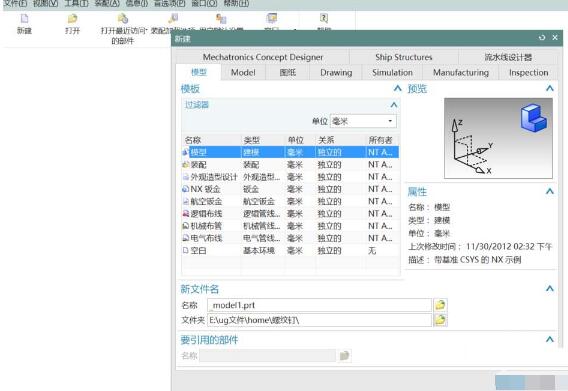
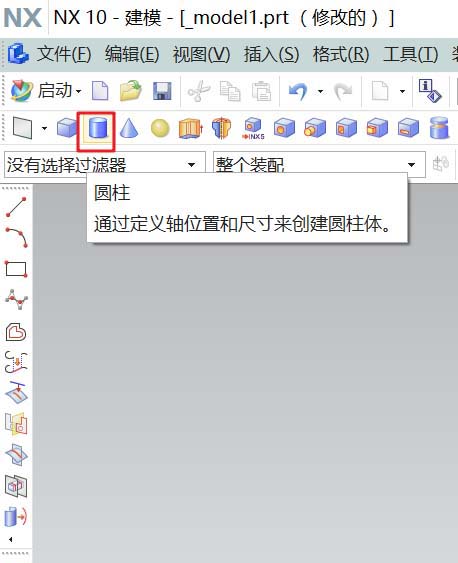
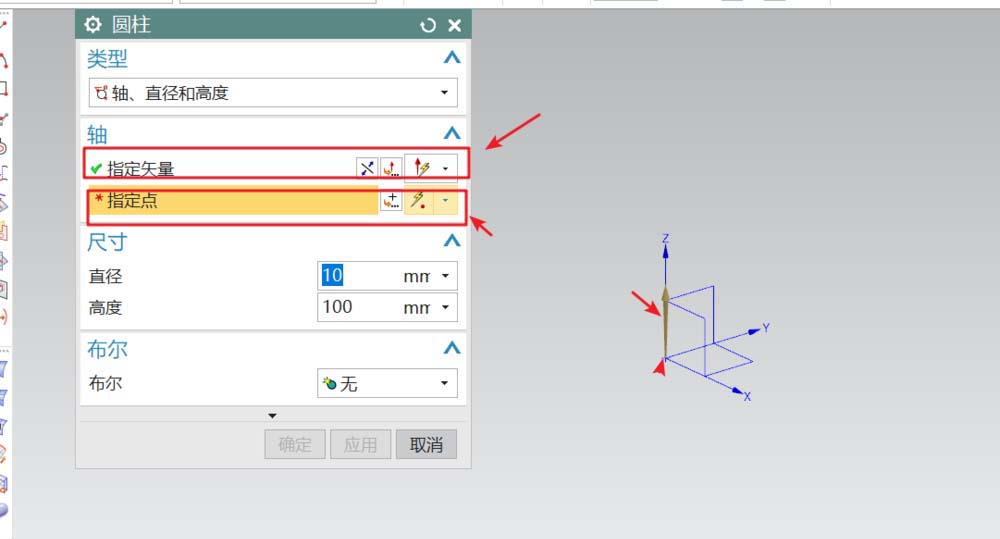
2、选用“倒角”为圆柱体上边进行倒对称角:5。这一步也可最后调整细节时一起完成。
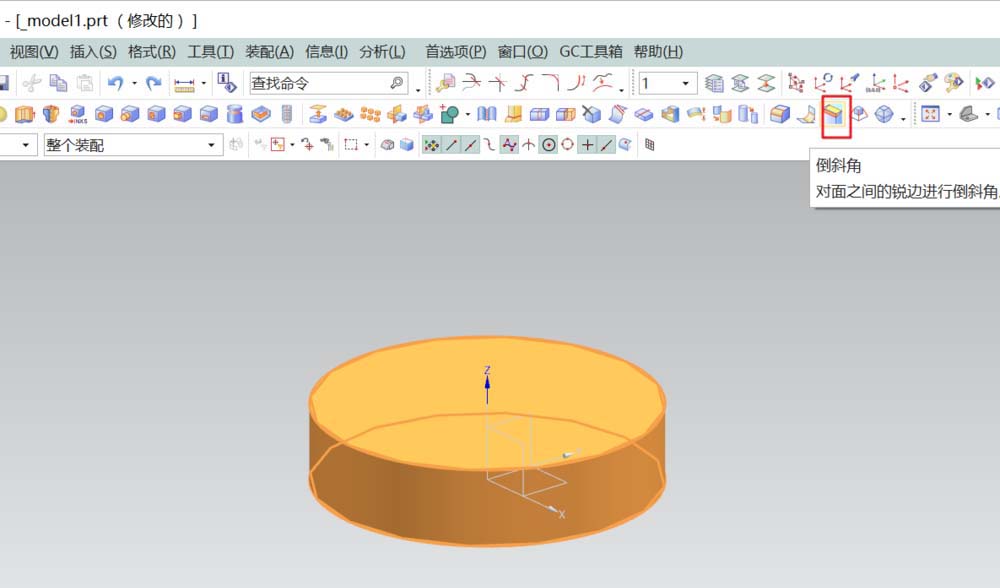
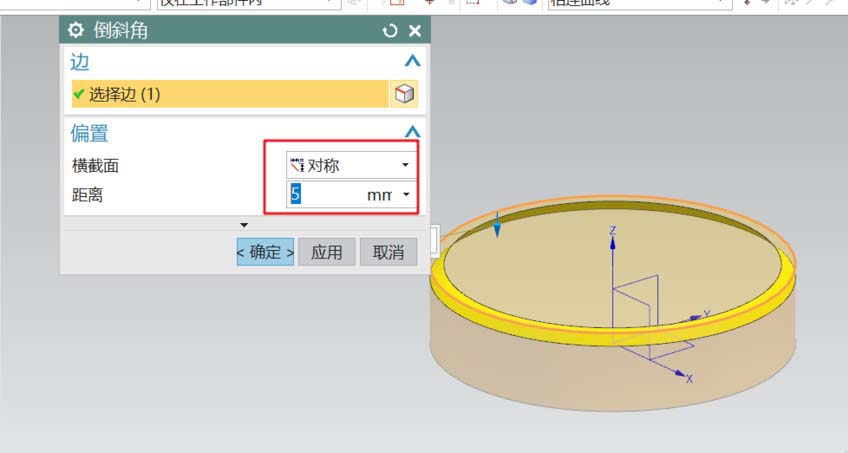
3、选用“凸台”命令,在弹出的对话框中设定凸台的放置面凸台的参数:直径为:120;高度为:20。最后定位时选点到点,选择基础圆柱最上面的圆心即可。第二个凸台也是如些完成,不过放置的面为上一凸台的最上面。
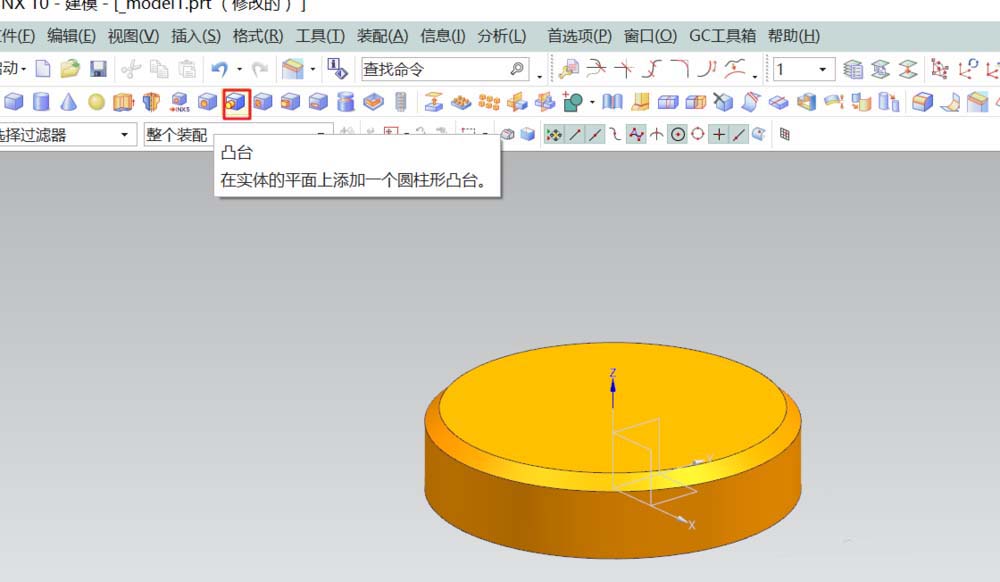
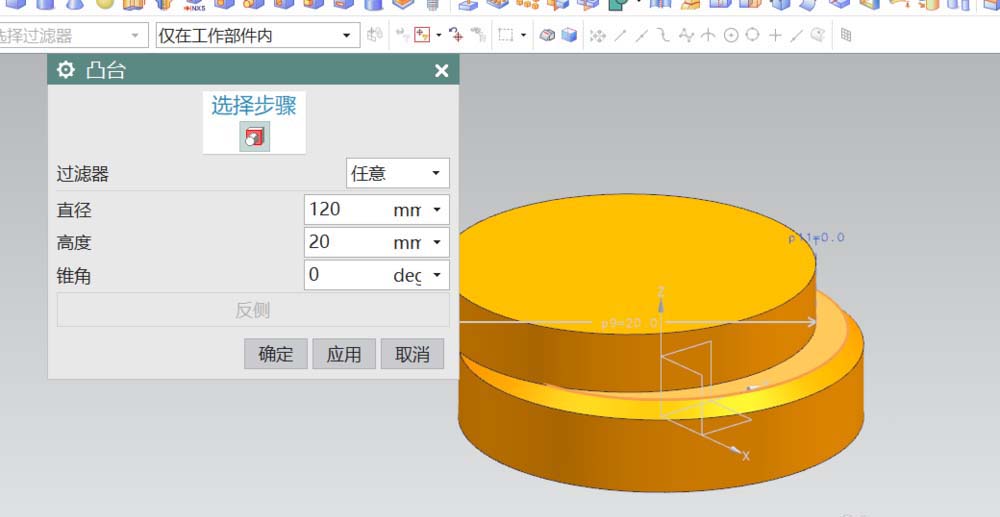
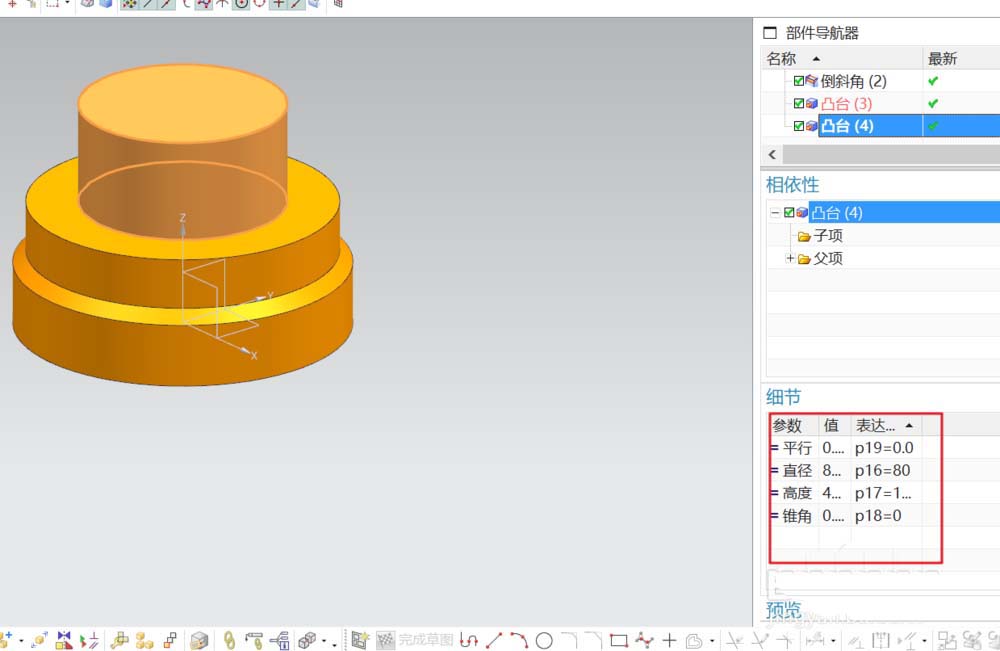
4、 对第二个凸台进行倒圆角,两个边都倒半径为20的圆角。
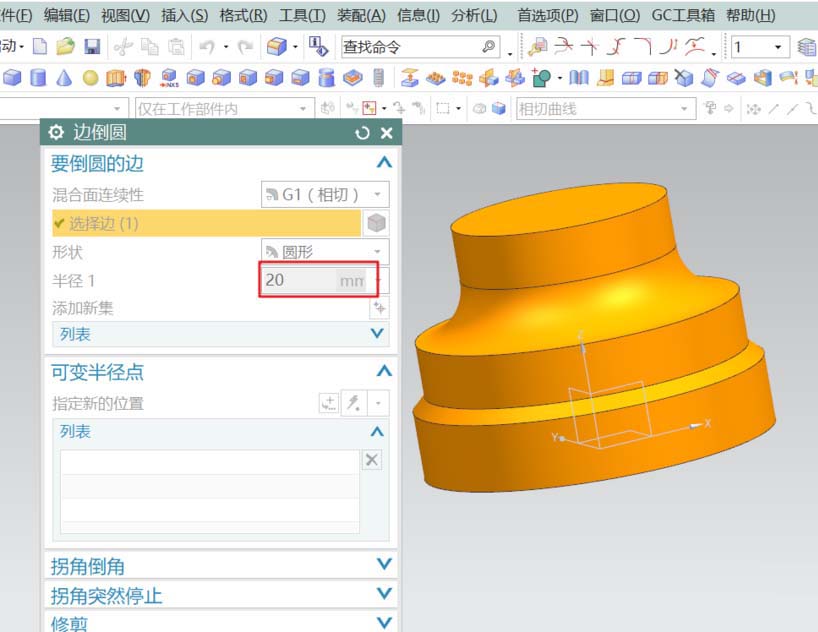
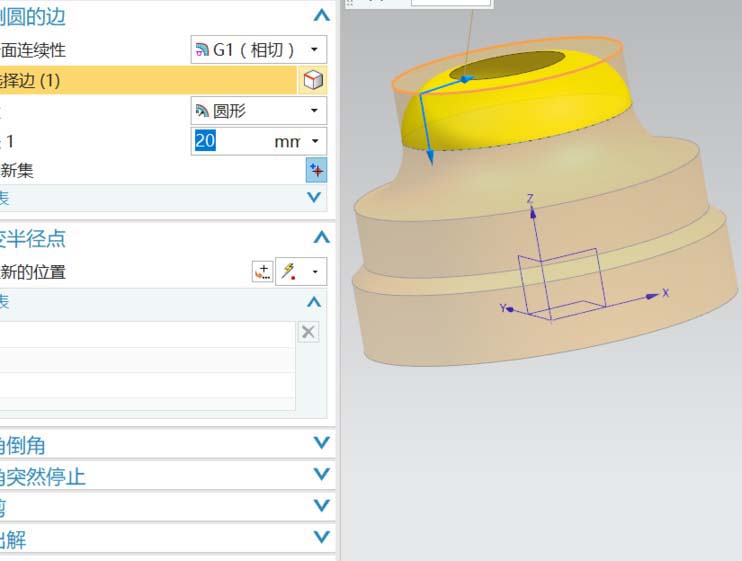
5、在倒圆角的顶端面再添加凸台二个,最终完成工件的基本形态。


6、对工件细节的调整。给工件添加槽,分别给最上端的二个凸台添加退刀槽。最后给锐边进行倒角。最终得到一个车削工件。

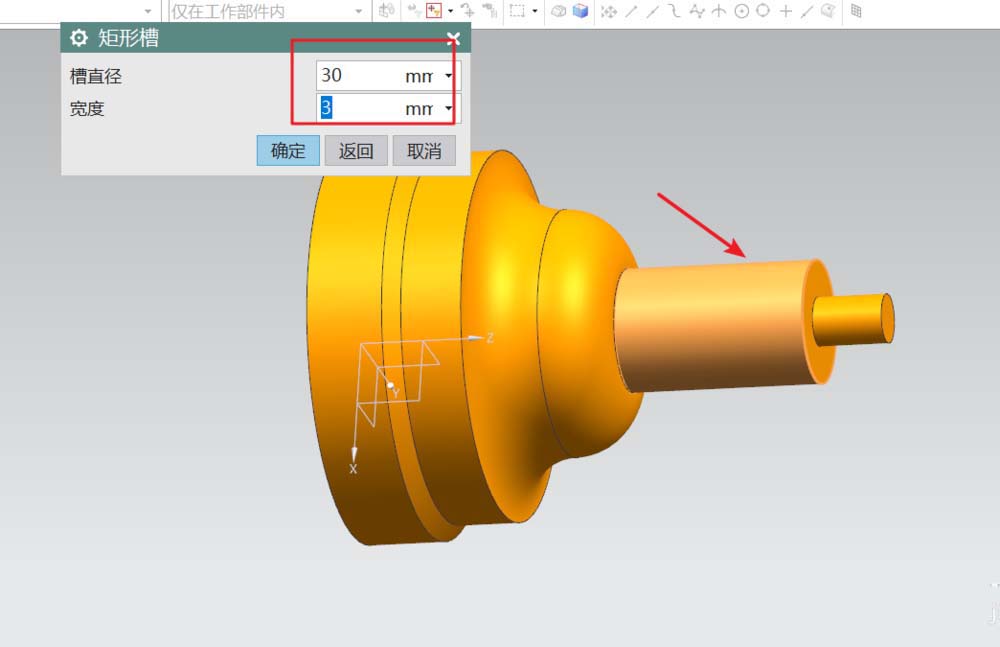
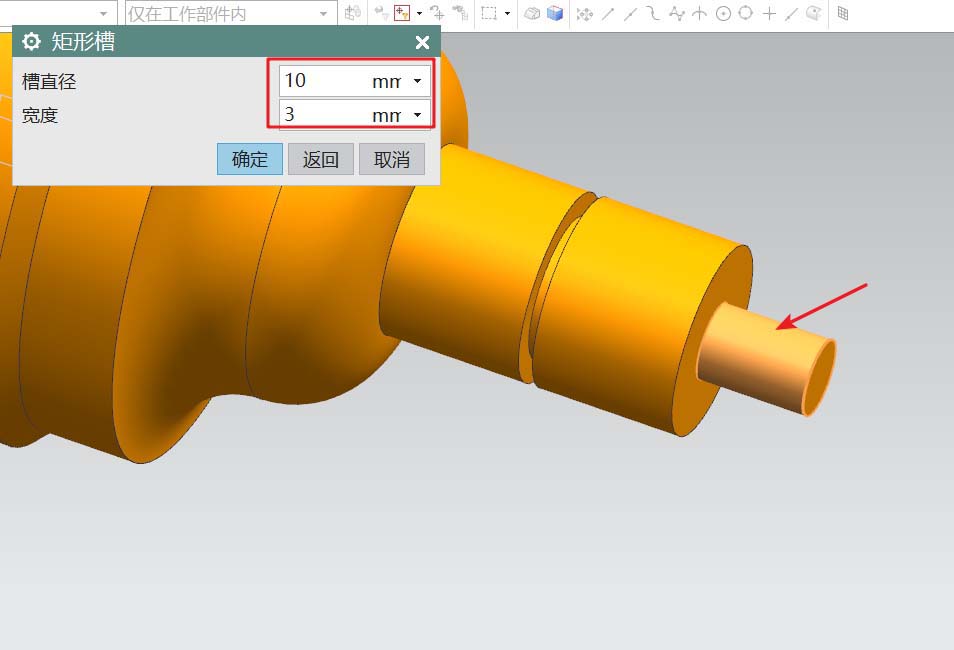
上文就讲解了UG设计车削零件图像的操作方法,希望有需要的朋友都来学习哦。








